Crée un biseau solide 3D.
Méthodes d'accès
Bouton
 Barre d'outils : Jeux d'outils Modélisation
Barre d'outils : Jeux d'outils Modélisation  Groupe d'outils Solides - Créer
Groupe d'outils Solides - Créer  Icône déroulante Solides primitifs
Icône déroulante Solides primitifs  Lumière toile
Lumière toile Menu: Dessin
Menu: Dessin  Modélisation 3D
Modélisation 3D  Biseau
BiseauRésumé
La direction de la dépouille est toujours dans la direction de l'axe X positive du SCU.
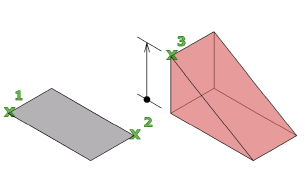
Liste des invites
Les invites suivantes s'affichent.
Spécifiez le premier coin ou [Centre]: Spécifiez un point ou entrez c pour centre.
Spécifiez un autre coin ou [Cube/Longueur]: Spécifiez l'autre coin du biseau ou entrezune option.
Si l'autre coin du biseau possède une valeur Z différente de celle du premier coin, aucune invite concernant la hauteur ne s'affiche.
Spécifiez la hauteur ou [2Point] <par défaut>: Spécifiez la hauteur ou entrez 2P pour l'option 2Point.
Si vous entrez une valeur positive, la hauteur est dessinée le long de l'axe positif Z du SCU courant. Si la valeur est négative, la hauteur est dessinée le long de l'axe négatif Z.
Centre
Crée le biseau en utilisant le point central spécifié.

- Cube
-
Crée un biseau avec des côtés de même longueur.

- Longueur
-
Génère un biseau en fonction de la longueur, de la largeur et de la hauteur que vous indiquez. La longueur correspond à l'axe X , la largeur à l'axe Y , et la hauteur à l'axe Z. Si vous choisissez un point pour spécifier la longueur, vous indiquez également la rotation dans le plan XY.
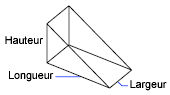
Cube
Crée un biseau avec des côtés de même longueur.

Longueur
Génère un biseau en fonction de la longueur, de la largeur et de la hauteur que vous indiquez. La longueur correspond à l'axe X , la largeur à l'axe Y , et la hauteur à l'axe Z.
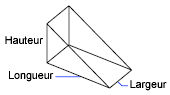
2Point
Indique que la hauteur du biseau est égale à la distance entre les deux points spécifiés.